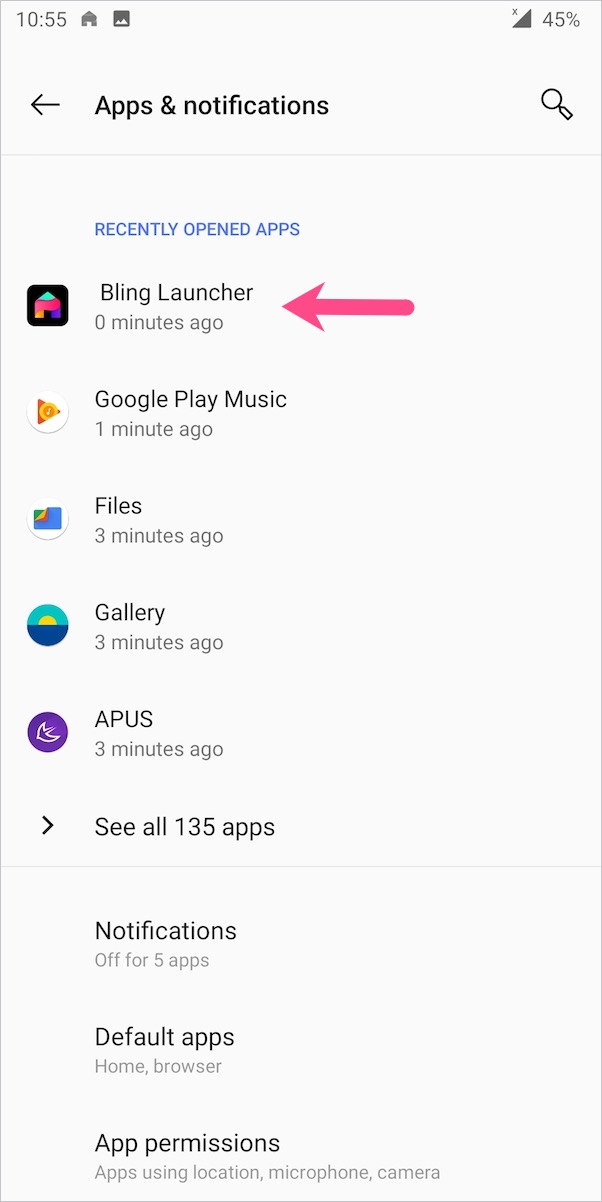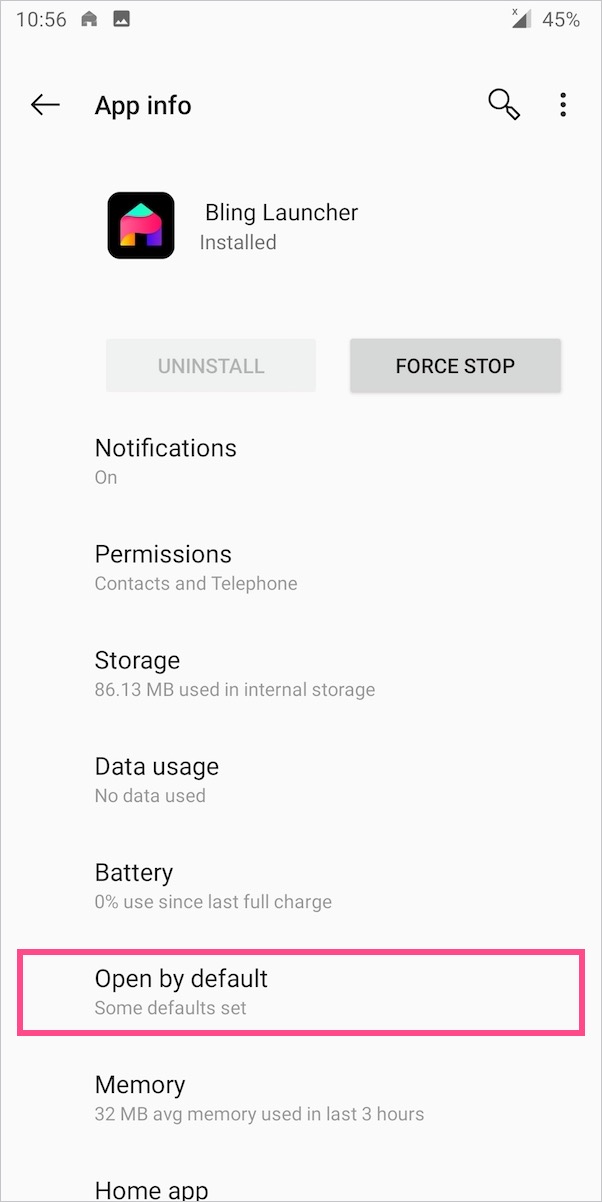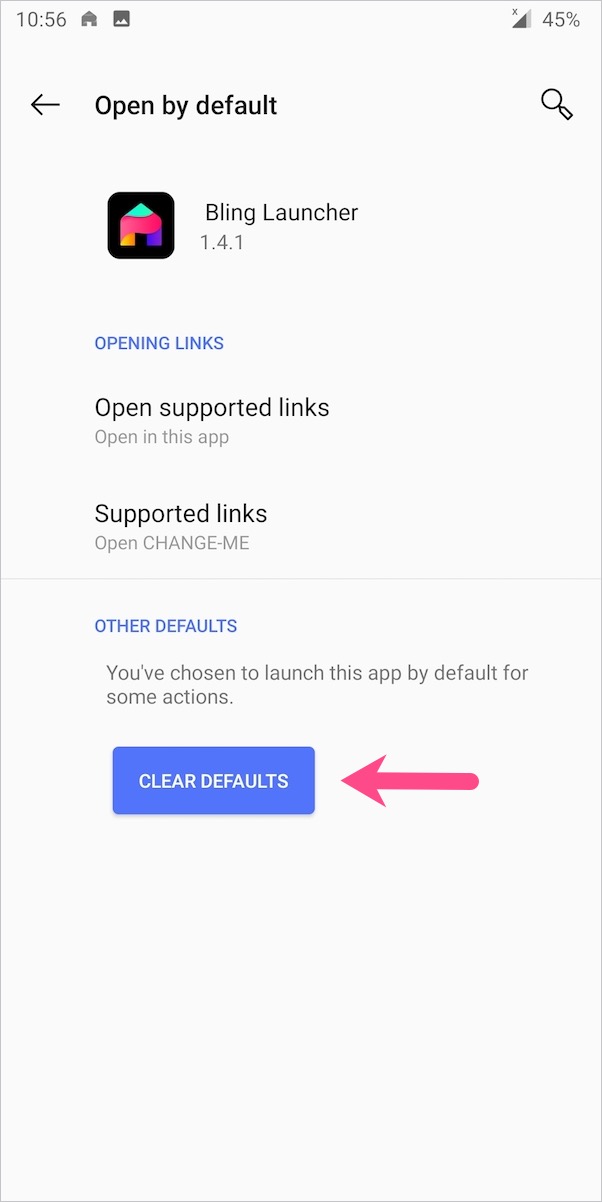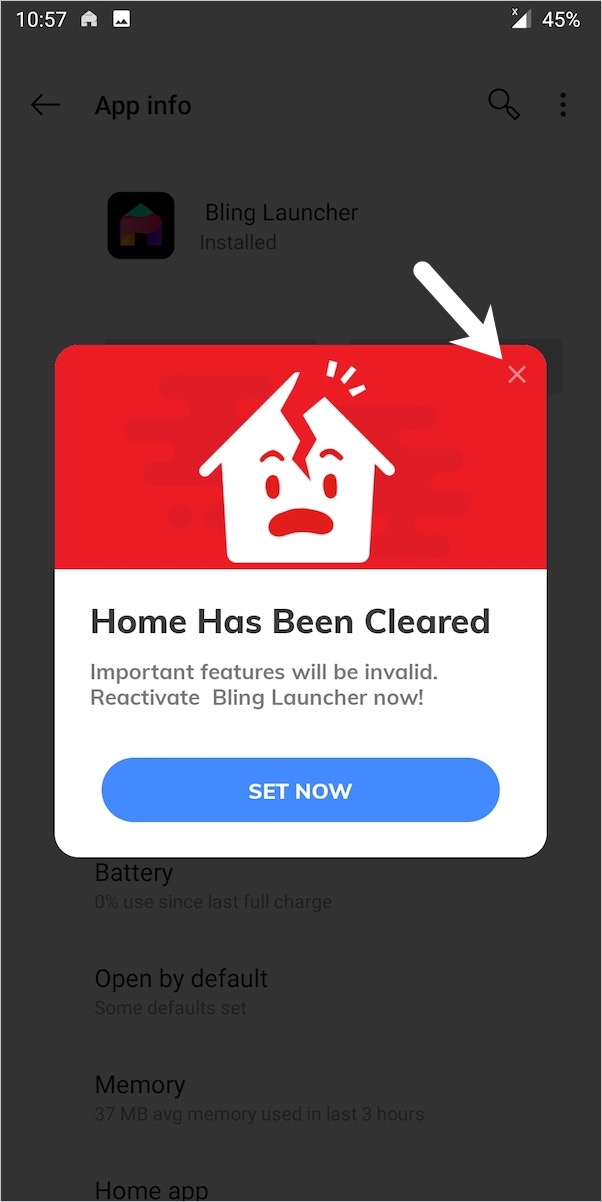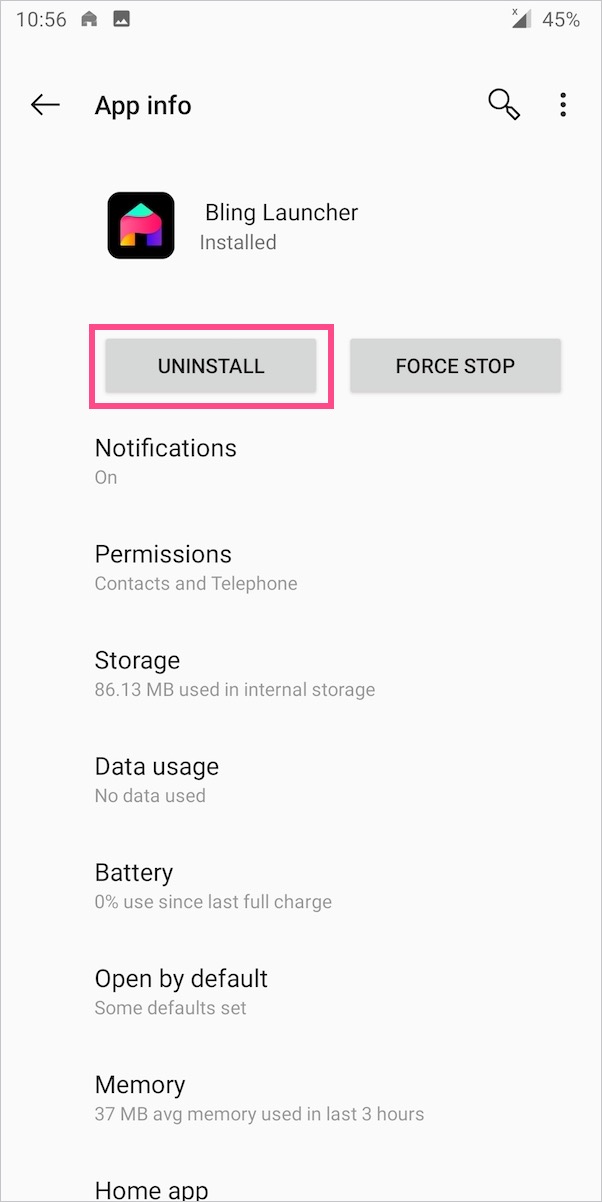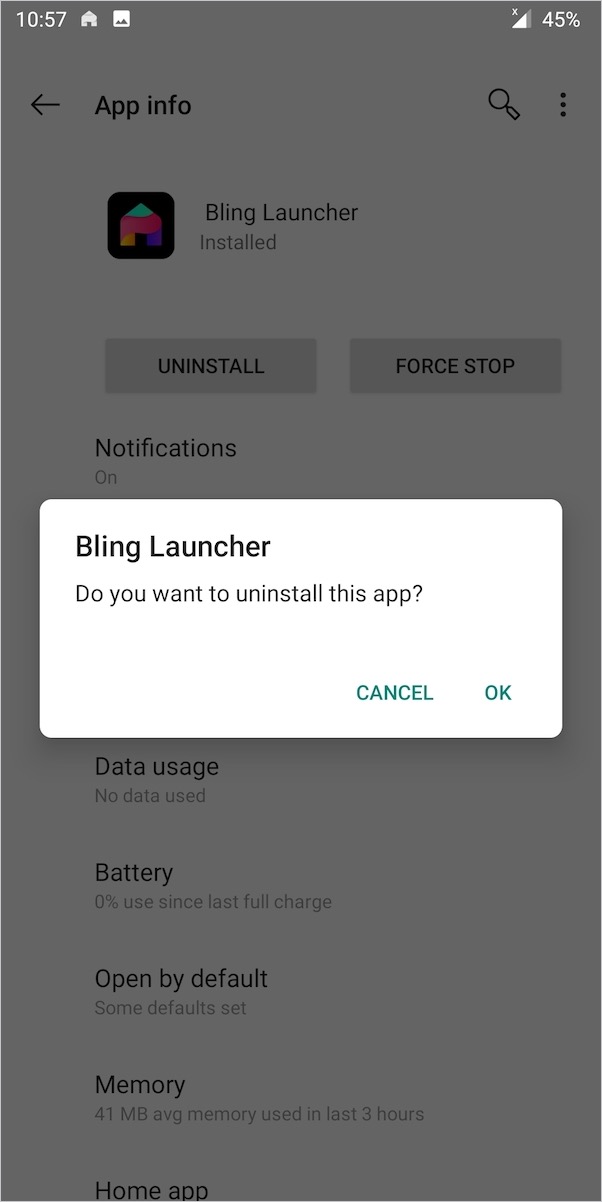Er zijn talloze aangepaste launchers gratis beschikbaar voor Android-smartphones. Behalve enkele bekende, zijn de meeste nep-apps met miljoenen downloads. Voor degenen die het niet weten, is het grootste deel van het Android-opstartprogramma dat u op Google Play ziet, eigenlijk omgedoopt. Het moederbedrijf (meestal Chinese bedrijven) geeft ze vrij onder submerken met verschillende namen.

Als dergelijke draagraketten je aanspreken en je installeert ze, dan zou je je zorgen moeten maken. Dat komt omdat bijna 90 procent van de launcher-apps op Google Play verdacht zijn en een ernstige bedreiging voor de privacy kunnen vormen. Deze zogenaamde draagraketten zitten boordevol onnodige tools en zijn als een langzaam vergif voor je smartphone.
Nadat ze toegang hebben gekregen tot de kernrechten, vallen deze draagraketten van derden uiteindelijk uw apparaat binnen. Ze kunnen je telefoon vreselijk traag maken, de batterij sneller leeg laten lopen en het hele uiterlijk van het startscherm veranderen. Bovendien zijn irritante pop-ups en te veel schermvullende videoadvertenties met geluid een onvermijdelijke aangelegenheid. Vorige maand heeft Google ruim 600 apps uit de Play Store verwijderd vanwege storende advertenties.
TLDR-versie: Het is het beste om Android-draagraketten te vermijden die opdringerig en opgeblazen lijken. U kunt liever geloofwaardige zoals Nova Launcher, Google Now Launcher, Microsoft Launcher en Poco Launcher 2.0 installeren.
Dat gezegd hebbende, wordt het soms moeilijk om malafide launchers te verwijderen, vooral voor niet-technisch onderlegde gebruikers. Misschien, als u moeite heeft om ze op de normale manier te verwijderen, hoeft u zich geen zorgen te maken.
Laten we eens kijken hoe u eenvoudig apps zoals Bling Launcher, Quick SMS Launcher, Emoji Launcher en HiOS Launcher van uw Android-telefoon kunt verwijderen. Houd er rekening mee dat Bling en Quick SMS niet meer beschikbaar zijn in de Google Play Store.
Hoe Bling Launcher op Android te verwijderen
- Ga naar Instellingen > Apps (Apps & meldingen).
- Tik op "Alle apps bekijken" en zoek naar de Bling Launcher-app. De app zou ook zichtbaar moeten zijn onder 'Recent geopende apps'.
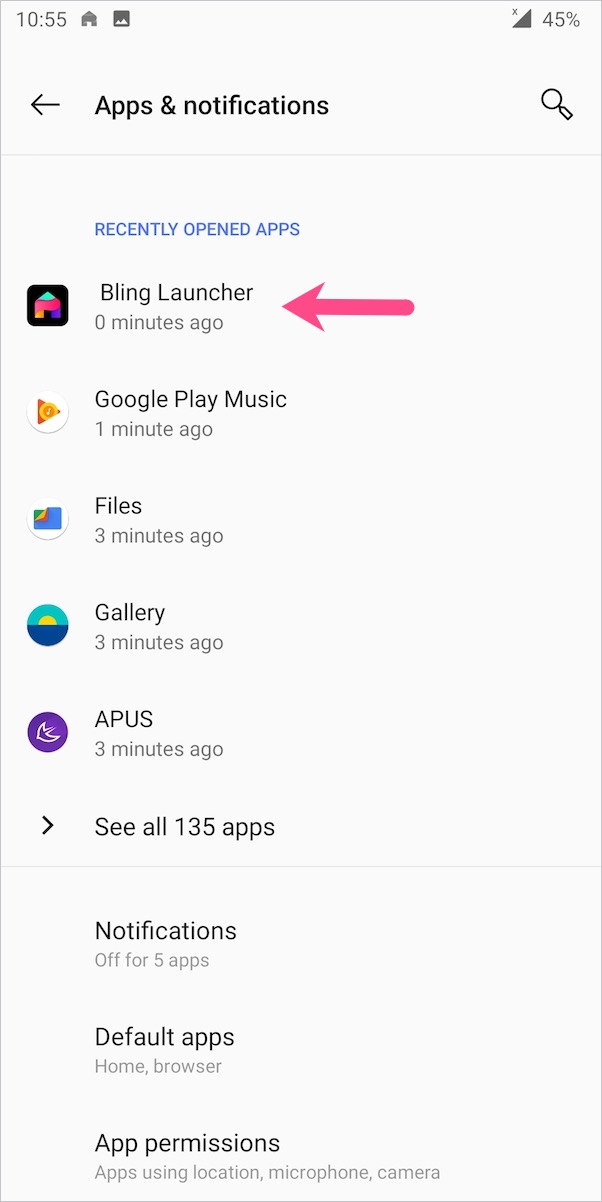
- Open de app. De verwijderingsoptie is op dit moment grijs.
- Tik op "Standaard openen". Tik vervolgens op de knop "Standaardinstellingen wissen".
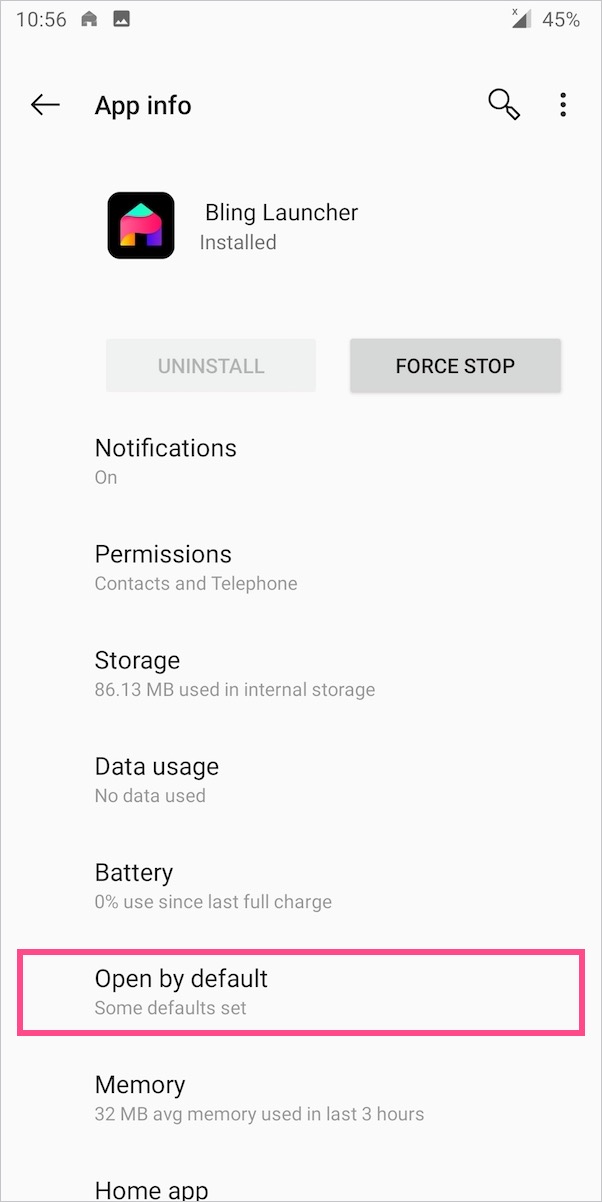
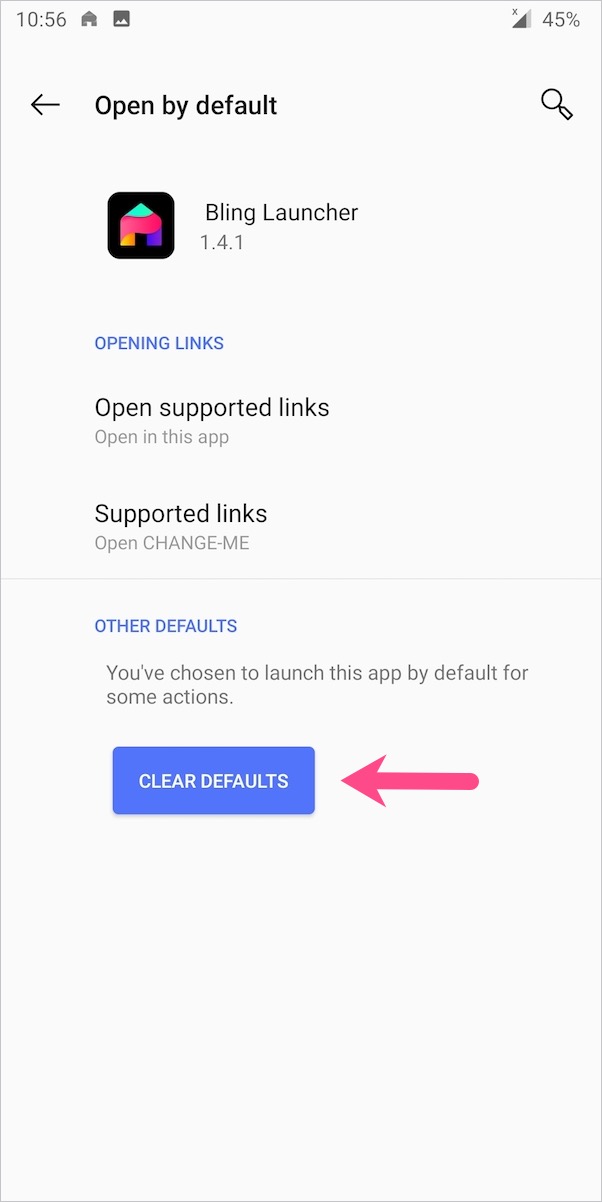
- Klik op de x pictogram in de rechterbovenhoek om het pop-upvenster te sluiten, als het verschijnt.
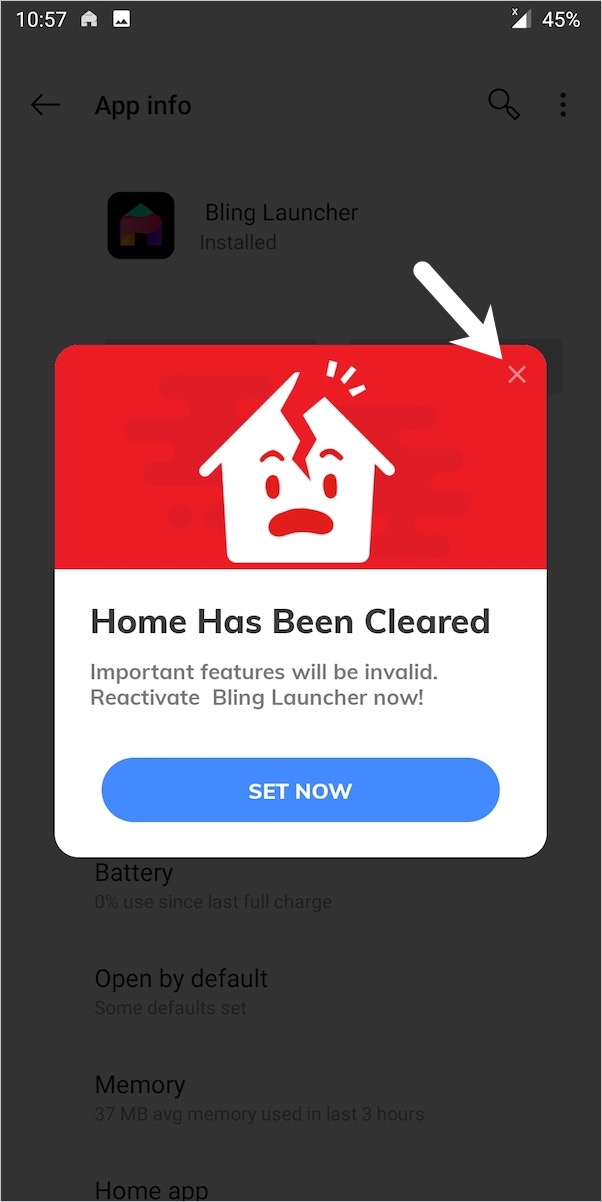
- De optie Verwijderen is nu toegankelijk. Druk op "Verwijderen" om de app te verwijderen. Tik op OK om te bevestigen.
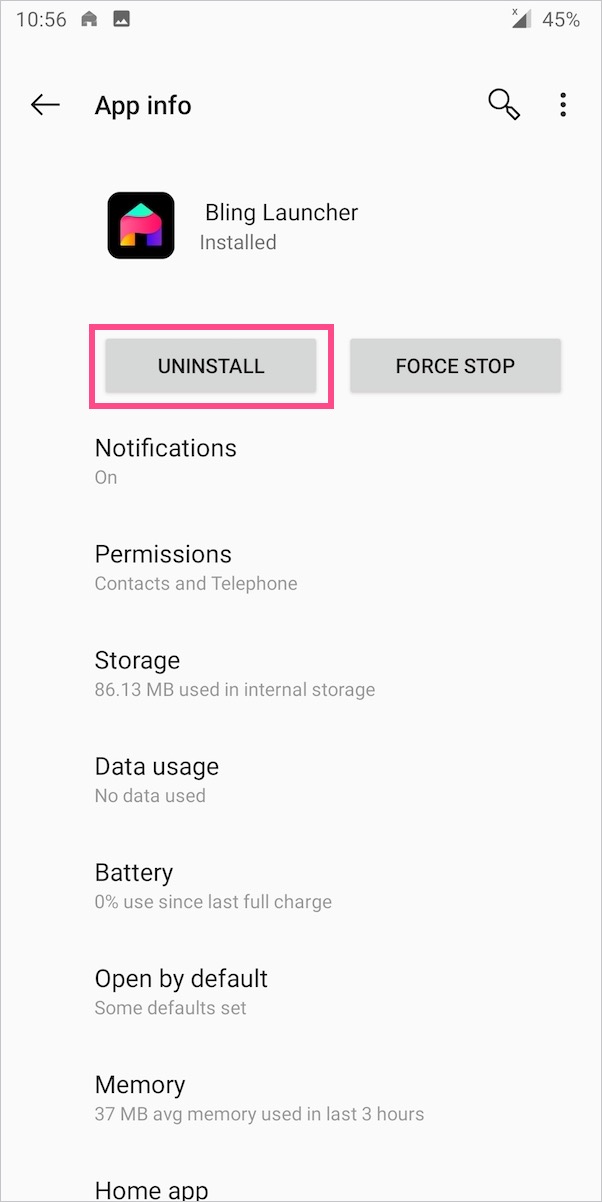
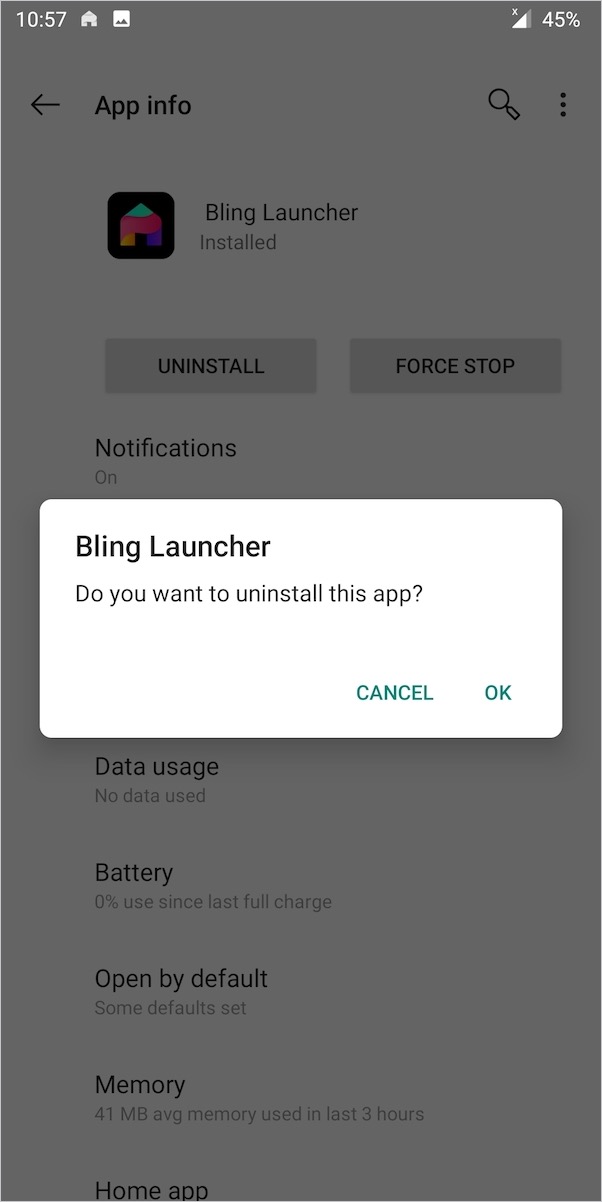
Dat is het! Het standaard opstartprogramma wordt nu geactiveerd.
Op een vergelijkbare manier kunt u Quick SMS en HiOS Launcher verwijderen.
NOTITIE: Als u de app nog steeds niet kunt verwijderen, moet u deze eerst deactiveren als apparaatbeheerder.
Om dit te doen, ga dan naar Instellingen > Beveiliging > Apparaatbeheer-apps. Schakel vervolgens de schakelaar voor Bling Launcher uit. U kunt het opstartprogramma nu zonder problemen verwijderen.

Hoe terug te schakelen naar de Stock Launcher
Als je meerdere launchers hebt geïnstalleerd, zorg er dan voor dat Stock launcher is ingesteld als de standaard launcher. Navigeer hiervoor naar Instellingen > Apps > Standaard apps > Home-app. Selecteer vervolgens het vooraf geïnstalleerde systeemstartprogramma. De instellingen kunnen enigszins variëren, afhankelijk van de aangepaste gebruikersinterface van uw telefoon.


Samsung One-gebruikersinterface – Ga naar Instellingen > Apps. Tik rechtsboven op 3 verticale stippen en selecteer Standaard apps. Tik vervolgens op Startscherm en selecteer 'Samsung Experience Home'.
Xiaomi MIUI 11 – Open Instellingen > Apps > Apps beheren. Tik op de 3 stippen in de rechterbovenhoek en open 'Standaard apps'. Tik op Launcher en selecteer 'System launcher'.
Laat het ons weten in de comments als je nog steeds een probleem hebt.
Tags: AndroidAndroid LauncherAppsBeveiligingTipsVerwijderen